Как сделать бота для телеграм
ТЕЛЕГРАМ-БОТЫ: ИНСТРУКЦИЯ ПО ПРИМЕНЕНИЮ
Из-за такой востребованности Телеграмма среди интернет-читателей его запросто можно использовать для продвижения собственного бренда. Так что сегодня мы разберемся, как создать бота в телеграмме, для чего его можно использовать и поделимся лучшими примерами.
Что такое Telegram-бот?
Бот, или по-другому чат-бот, является специальным алгоритмом, системой определенных компьютерных действий, которые формируют автоматическую переписку с настоящим собеседником. Работа осуществляется не при помощи искусственного интеллекта, а благодаря анализу поступившего сообщения и генерированию подходящего ответа из готовой базы.
Качественно и детально проработанные боты для Telegram могут не только реагировать на поступающие сообщения от потенциальных клиентов, но также отвечать на вопросы и даже консультировать.
Функции и возможности ботов Телеграм
Прежде чем мы попробуем рассказать, как сделать бота в Телеграме, давайте выясним, для чего он вообще может понадобиться и какую помощь можно получить от телеграм-робота?
Основные причины создания бота:
- работа в одно время сразу со многими клиентами;
- проведение консультации по основным вопросам для потенциального клиента;
- сокращение загруженности консультантов горячей линии;
- сокращение затрат на дополнительных консультантов;
- отбор и направление клиентов со сложными вопросами напрямую операторам и консультантам.

Как создать бота в Телеграм? Пошаговая инструкция
Есть многочисленные сервисы для создания ботов, платные и бесплатные, встроенные в сам Телеграм и сторонние. Базовый способ разработки через Телеграм мы рассмотрим в этой статье, а если вам хочется большего — используйте Manychat. Это сторонний сервис, который упрощает процесс создания, предлагает готовые наработки и дополненный функционал.
Удобнее делать чат-бот на компьютере, потому что придется воспользоваться многочисленными дополнительными файлами. Но если сильно захотеть и хорошо постараться, можно сделать это и с телефона. Итак, техникой запаслись, теперь приступаем к операции под названием «Как создать бота в Telegram».
- Для начала необходимо загрузить и установить сам Телеграм на компьютер или телефон.
- Как только мессенджер установлен, заходим в приложение и вводим слово «Manybot» в поисковой строке (как всегда, оно обозначена картинкой лупы).
- Когда увидите результаты поиска, кликните на кнопку «Start» снизу в правом углу.
- Далее нажимаем на «Добавить нового бота».
- В ответ на эти действия всплывет окошко с сообщением от службы Телеграмм, в котором они подробно объяснят, как добавить бота в канал Telegram. Далее действуем по предложенной инструкции.
- По условиям мессенджера, затем нужно перейти в профиль BotFather. Если что, в инструкции есть ссылка, выделенная синим цветом.
- Теперь кликаем на «Send Message», чтобы перейти к диалогу с этим «собеседником».
- Вводим команду «start», чтобы увидеть перечень команд, которые будут доступны при добавлении бота.
- Выбираем команду «newbot» и ждет ответного сообщения.
- Теперь самое время придумать уникальное название для своего бота (имейте в виду, что оно должно быть на английском языке и с окончанием «bot»). Введите и отправьте его, когда придет ответ. Обязательно сохраните API-токен, который будет ключом для доступа к вашему боту.
- Опять переходим к Manybot. Сюда вставляем сохраненный API-токен и ждем ответной реакции.
- Затем нужно отослать цели создания бота (для чего он понадобился и как будет функционировать). Если не хотите морочить с этим голову, пропустите этот шаг с помощью кнопки «Skip». В ответ вы должны получить отчет о завершении создания бота.
- Как только уведомление пришло, нашу операцию «Как добавить бота в Telegram» можно считать завершенной. Последнее сообщение должно включать ссылку, по которой вы сможете пригласить людей из своих контактов. Там же можно найти перечень универсальных команд для постинга в соц. сетях.
Как проверить функциональность бота?
Чтобы убедиться, что созданный нами робот действительно «на ходу», нужно его самостоятельно проверить. Для этого просто воспользуйтесь строкой поиска в мессенджере. Только вводите не технический ник, то, которое будут использовать ваши подписчики.

Если на этапе программирования и создания все было сделано верно, то ваш бот отобразится в строке поиска и отреагирует на сообщение.
Как самому сделать бота в Телеграме: добавляем команды
Если работает наше творение исправно, то можно задать определенные команды, чтобы при поступлении запроса от клиента бот подбирал подходящий по смыслу ответ. Вот пошаговая инструкция:
- Введите слово «Commands» и далее название самой команды.
- Теперь наберите ответную реакцию бота на эту команду. Она может включать одно или несколько сообщений с картинками видео- и аудиоматериалами. Сохраняем и ждем отчета о создании команды.
Таким же образом можно добавлять множество других команд. Их количество в мессенджере неограниченно.
Чтобы отредактировать уже созданную команду, нужно сделать следующее:
- Печатаем «Commands» и название самой команды.
- Кликаем на «Показать команду», после чего ждем ответ от Телеграм.
- В ответе высветится кнопка, которая предложит скорректировать ответ бота. К чему мы и приступаем.
Бот и автоматический постинг
Теперь мы в теме, как создать чат-бота в Телеграме, самое время освоить еще одну полезную функцию мессенджера. Она позволяет автоматически публиковать разные записи из других социальных сетей в вашем канале. Так они будут отображаться в новостях у подписчиков. Такой автопостинг работает с Твиттером, Ютубом и ВКонтакте. Чтобы настроить эту функцию, нужно сделать несколько простых шагов:
- Вводим в боте «Autoposting».
- Внизу должны появиться кнопки с социальными сетями. Нужно выбрать ту, записи которой мы хотим «копировать» и в чат-бот.
- Теперь необходимо ввести ссылку на вашу страницу, откуда боту нужно будет транслировать публикации. Совсем необязательно проходить авторизацию, можно даже оставить ссылку на чужую страницу.
Как запланировать пост в чат-боте?
Не секрет, что охват аудитории находится в прямой зависимости от времени публикации. Чаще всего опытный человек, который занимается контентом и его планированием, умеет определить оптимальный момент для постинга. Это время, когда запись увидит максимум подписчиков и потенциальных клиентов.
Но бывают ситуации, когда нет возможности подготовить и опубликовать пост. Тогда можно сделать это заранее. Для этого и существует отложенный постинг. Суть его заключается в следующем: создать публикацию можно, когда угодно, а отправить – когда необходимо. Здесь вы неограниченны. Можно поставить на постинг через 10 минут, а можно и через несколько дней.
Чтобы подготовить отложенную запись, нужно сделать следующее:
- В своем боте и введите «Newpost».
- Теперь пишем сам пост со всеми необходимыми вложениями.
- В нижней части экрана будут 4 кнопки. Предпоследней вы найдете как раз ту, что отвечает за отложенную публикацию. Кликайте на нее.
- Далее необходимо указать время, соответствующее вашему часовому поясу на данный момент.
- Затем вводим то время, когда нам нужно, чтобы в боте появилась подготовленная запись.
- Сохраняем пост.
Кстати, выполнять эти действия по «настройке» часов с вашим поясом нужно лишь единожды, во время первого планирования записи. Дальше это будет автоматически, бот запомнит ваше время. Нужно будет вводить только время для публикации.

Бот-телеграм: инструкция по созданию дополнительных кнопок
Чтобы свести свои действия к минимуму, можно создать особые кнопки команд. В результате, чтобы не набирать вручную каждое задание, можно просто выбрать в меню ту кнопку, которая отвечает за нужное нам «задание». Команда автоматически отправится. Итак, что же нужно сделать для этого:
- Вводим уже знакомое нам слово «Commands».
- В нижней части должна высветиться кнопка для настройки главного меню (обычно первый ряд с правой стороны). Кликайте!
- Нужно кликнуть на «Добавить пункт в меню».
- Из перечня выбираем нужную команду.
- Придумайте и напечатайте «имя» для созданной кнопки.
Все, теперь вам не нужно будет вводить полностью название команды. Достаточно просто кликнуть на кнопку.
Полезные примеры Телеграм-ботов
Делимся с вами списком чат-ботов в Телеграмме, которые будут вас вдохновлять на создание собственного и приносить пользу в повседневной жизни.
- @music – для истинных ценителей классической музыки: можно послушать и скачать любимые композиции прямо в Телеграмме.
- @misis_sch_bot – вот так удобно в форме чат-бота выполнено расписание МИСиС.
- @FastAid_bot – ну и для тех, кто внезапно оказался в экстремальной ситуации и не хочет гуглить, есть бот по оказанию первой помощи.
- @EcoideaBot — поможет вам правильно сортировать мусор.
Сам процесс создания чат-бота в Телеграмм может сначала показаться долгим и нудным. На самом деле это очень интересно, а результат – во много раз упрощенная работа – будет наградой за ваши старания.
Как создать своего бота для Telegram за 10 минут
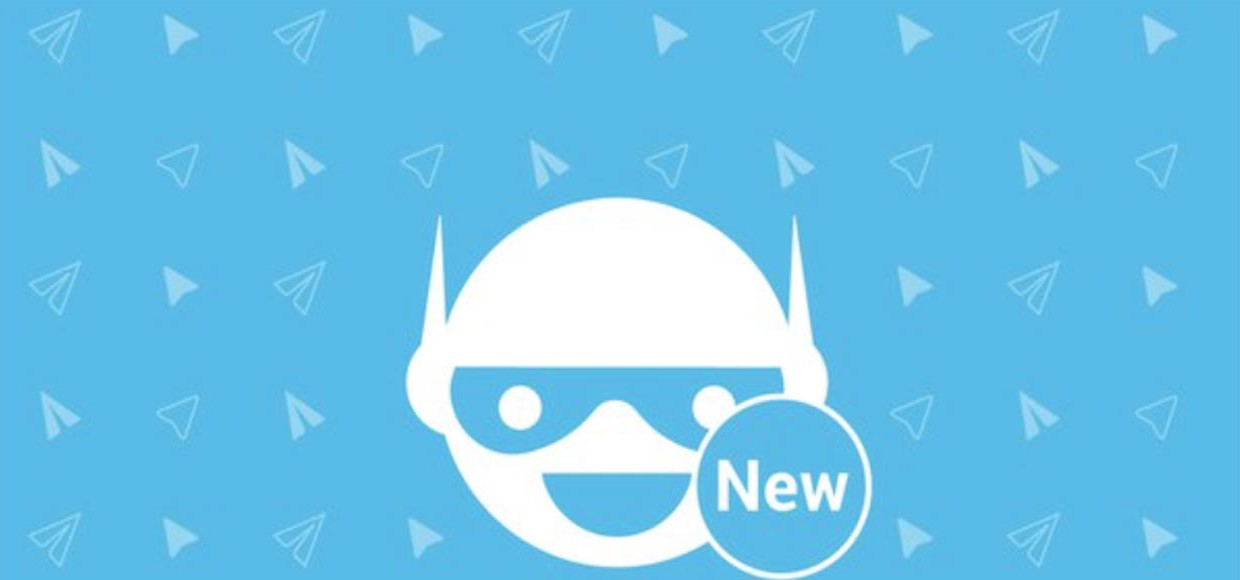
Без единой строчки кода!
Telegram — мессенджер, созданный Павлом Дуровым в 2013 году, которым пользуется свыше 100 миллионов человек во всем мире. Помимо переписки с живыми людьми в нем можно общаться с ботами, программами которые в ответ на запросы пользователя выдают какую-либо информацию. Примеры интересных ботов:
А если вы не подписались на бота от iPhones.ru, то пришла пора сделать это! @iPhonesRu_Bot
Сейчас очень модно заводить Telegram-боты. У каждого крупного интернет-ресурса или крупной компании есть свой бот, в которых клиенты получают ответы на вопросы или читают новости. Если у вас есть свой сайт, группа в соцсети или просто интересная идея бота, то эта инструкция поможет вам с минимальным усилиями внести свой вклад в волшебный мир Telegram.
Есть два пути создания ботов. Первый — написать приложение с помощью Telegram API, а второй — воспользоваться сервисом для создания ботов. Один из таких, manybot.io, мы будем использовать в статье.
Устанавливаем Telegram
Инструкцию из статьи можно выполнить в версии Telegram для любой платформы:
Сама я буду использовать версию для OS X, так как без полноценной клавиатуры создавать бота не совсем удобно.
Создаем бота
1. Набираем в поиске Manybot, кликаем на значок бота и нажимаем на кнопку Start:
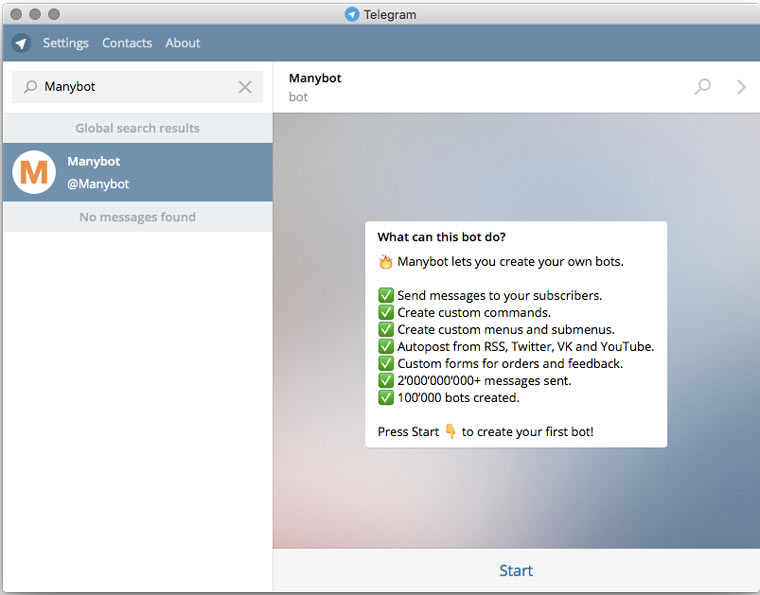
2. Нажимаем на кнопку Добавить нового бота: 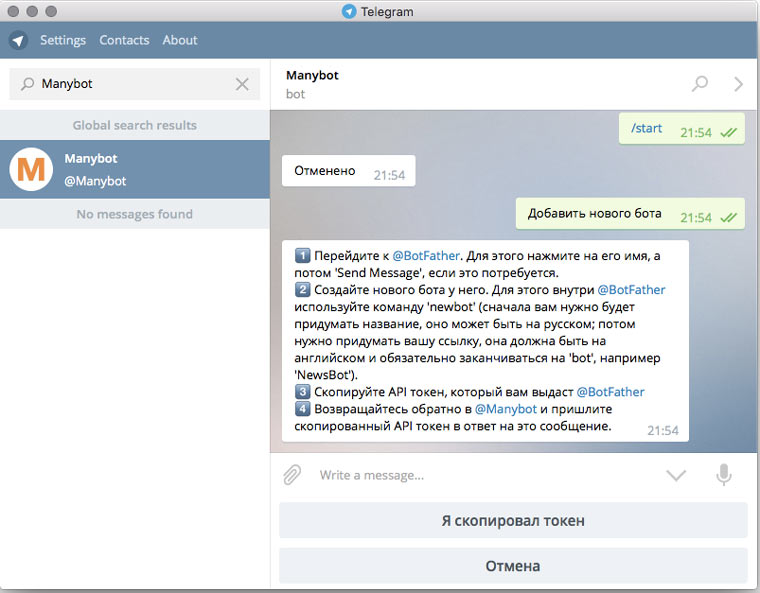
4. Переходим в @BotFather, нажимаем кнопку Start и вводим команду /newbot: 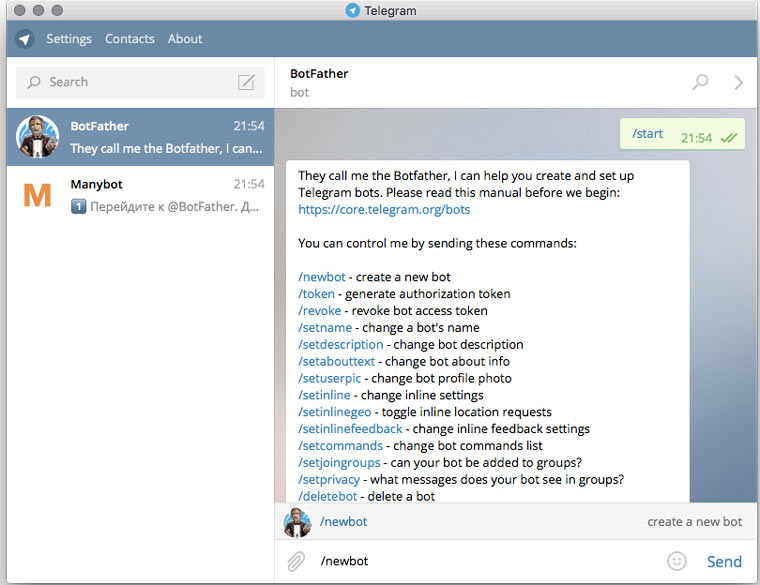
6. Вводим имя бота, которое будет отображаться при поиске и техническое имя бота, копируем полученный API-токен:
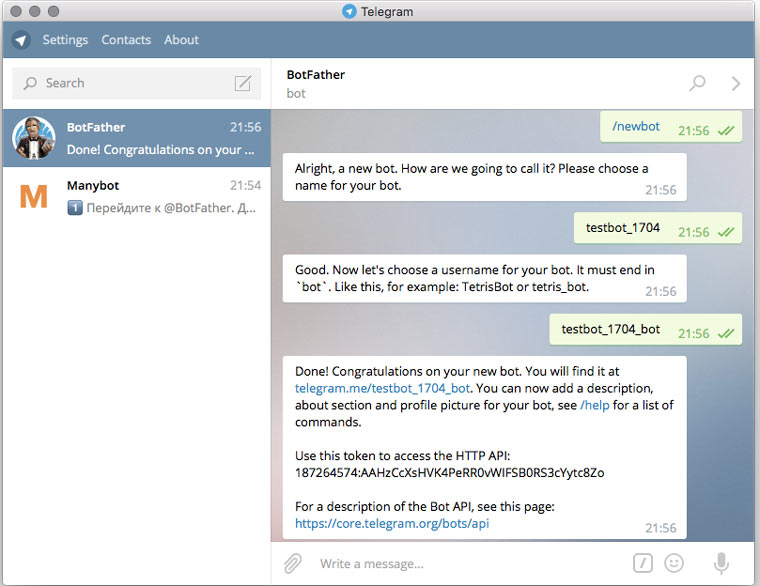
7. Возвращаемся в @Manybot и вставляем в него API-токен из буфера обмена:
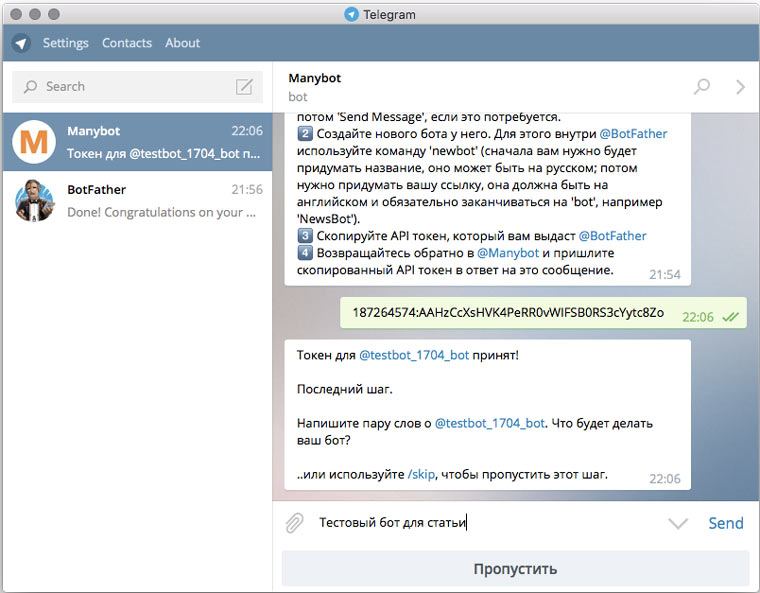
8. Указываем описание бота: 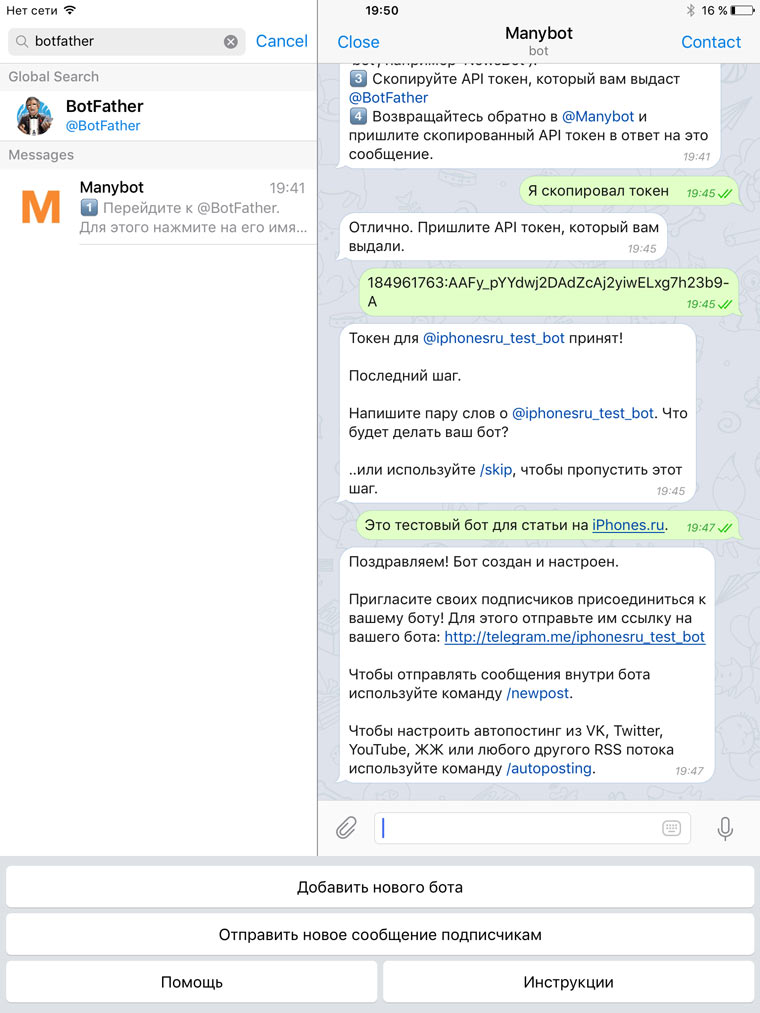
9. Бот готов: 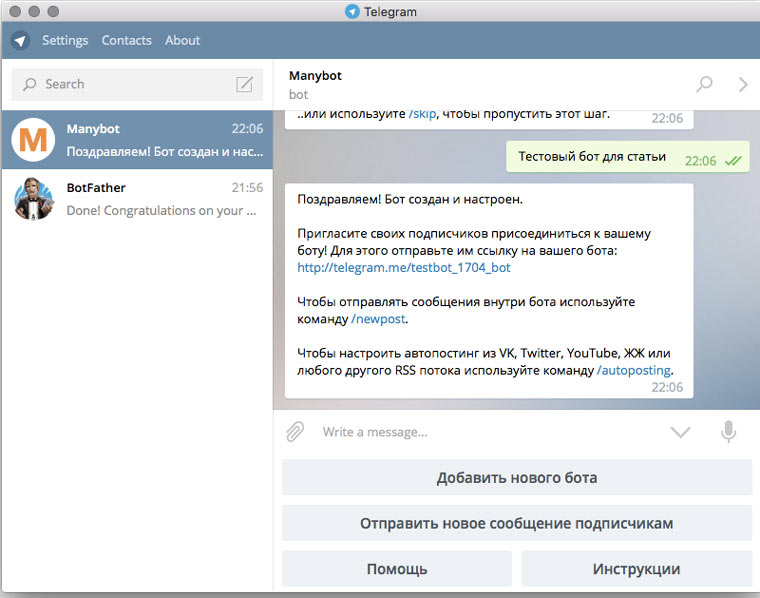
10. Находим свой бот через поиск и начинаем пользоваться: 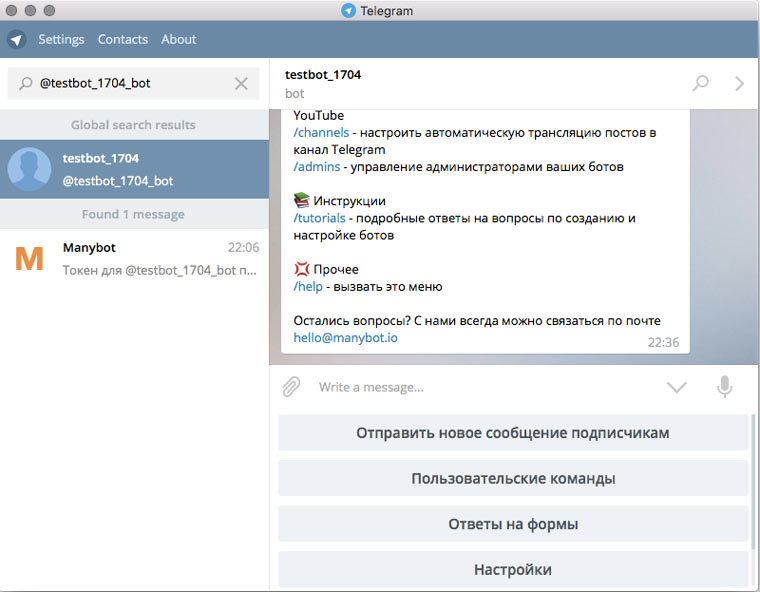
Создаем свою команду
В хорошем боте должны быть команды. Чтобы пользователь вводил запрос, а в ответ ему приходило что-то интересное/полезное. Вот инструкция, как создать простейшую команду:
1. Набираем /commands: 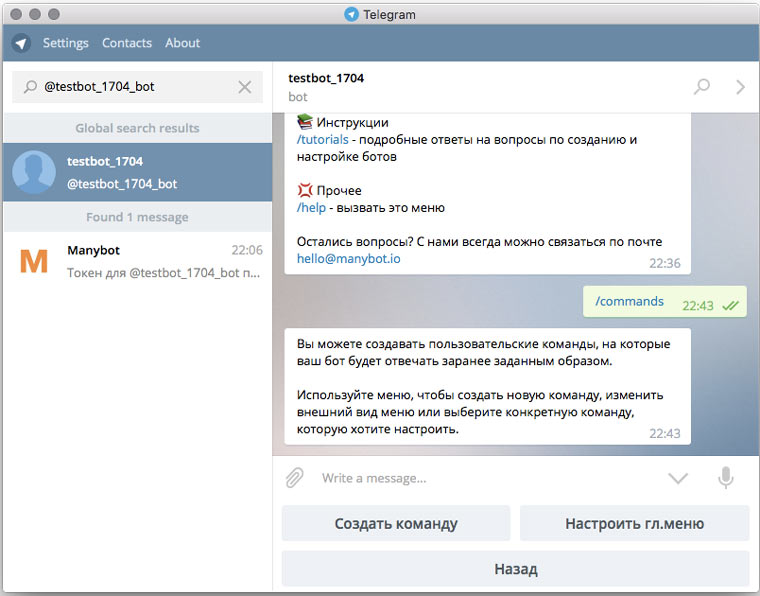
2. Набираем имя новой команды и текст, который она будет выдавать в ответ (при желании к тексту можно прикрепить файлы): 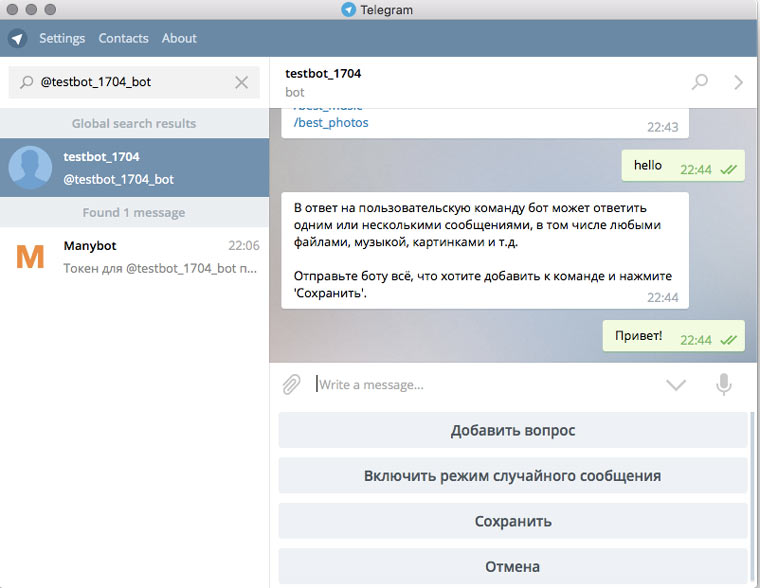
3. Нажимаем кнопку Сохранить и дожидаемся завершения создания команды: 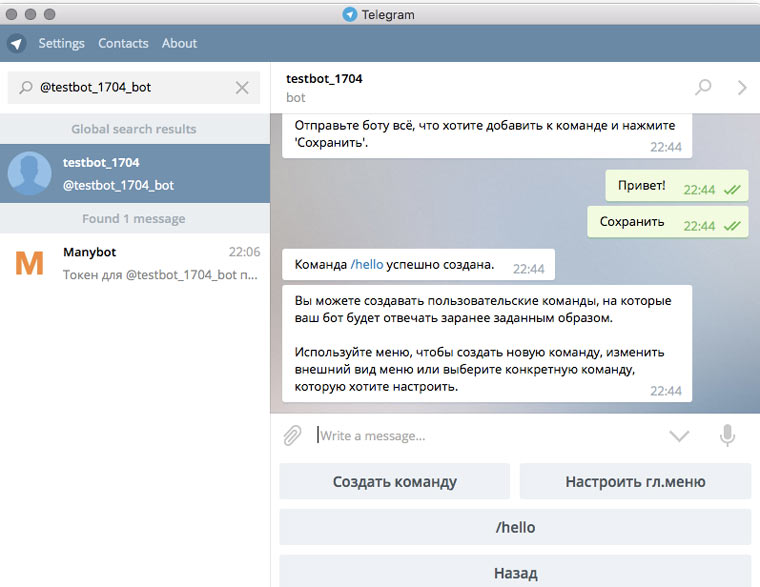
Для того, чтобы отредактировать команду /hello надо набрать /commands, /hello: 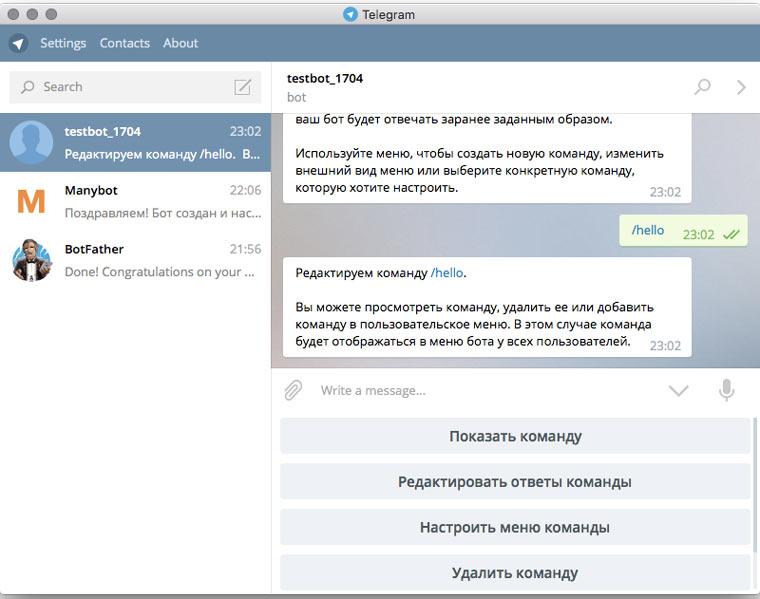
Чтобы увидеть ответ команды, надо нажать кнопку Показать команду. К сожалению, я не нашла способа проверить как будет выглядеть бот в приложении у подписчиков, кроме как попросить кого-нибудь зайти со своего аккаунта и посмотреть: 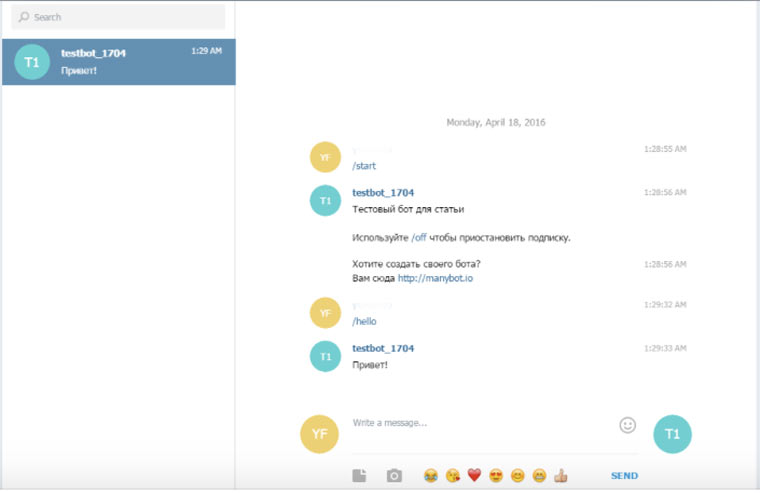
Добавляем пункт в меню
При желании, для команды можно сделать кнопку в меню, которая будет ее запускать.
1. Набираем /commands: 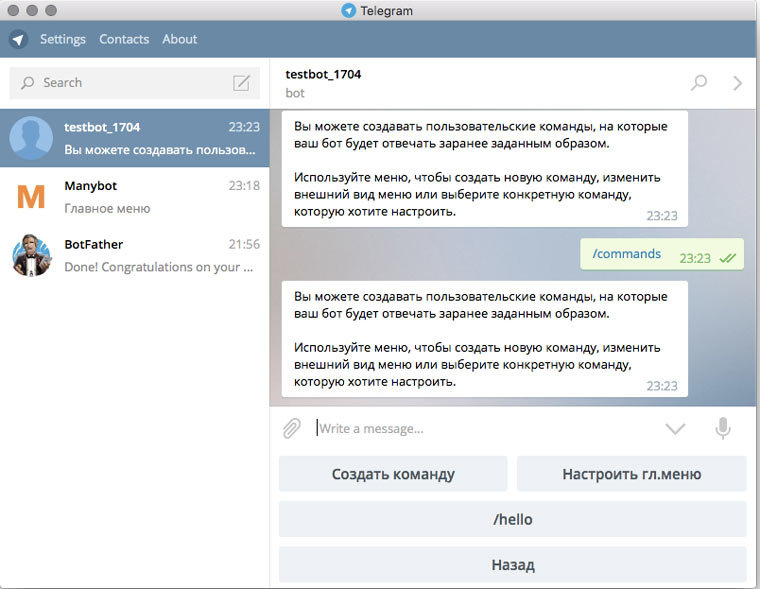
2. Нажимаем на кнопку Настроить главное меню, а затем на кнопку Добавить пункт меню: 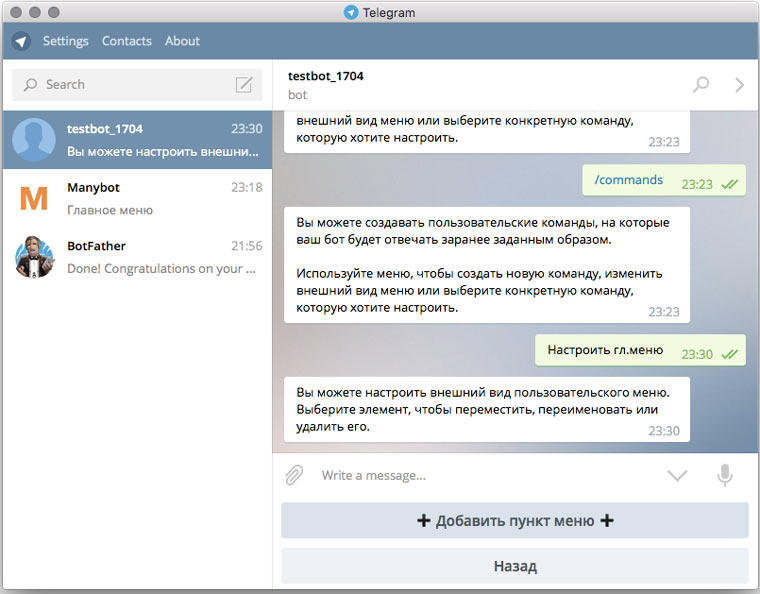
3. Выбираем из списка команду, которую хотим добавить в меню и указываем название для кнопки: 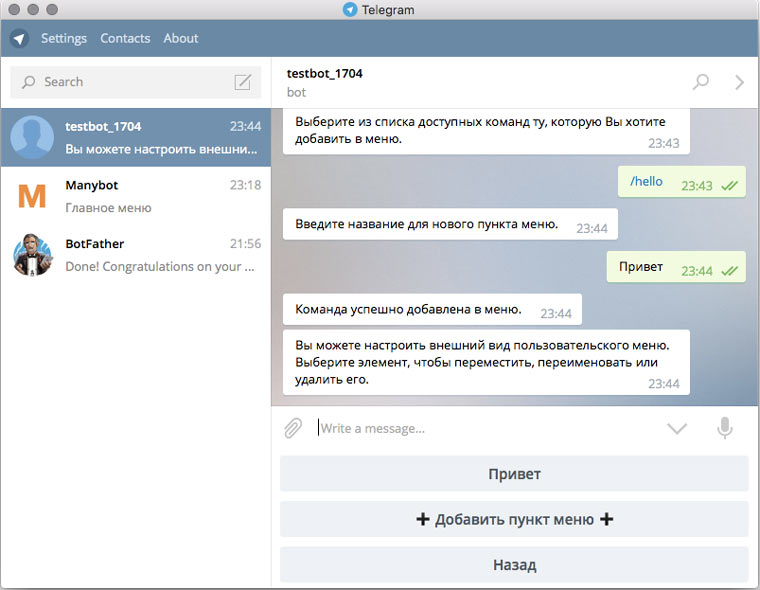
Включаем автопостинг из соцсетей
В ботах можно настроить трансляцию новостей из Twitter, Youtube, VK или RSS.
1. Набираем команду /autoposting: 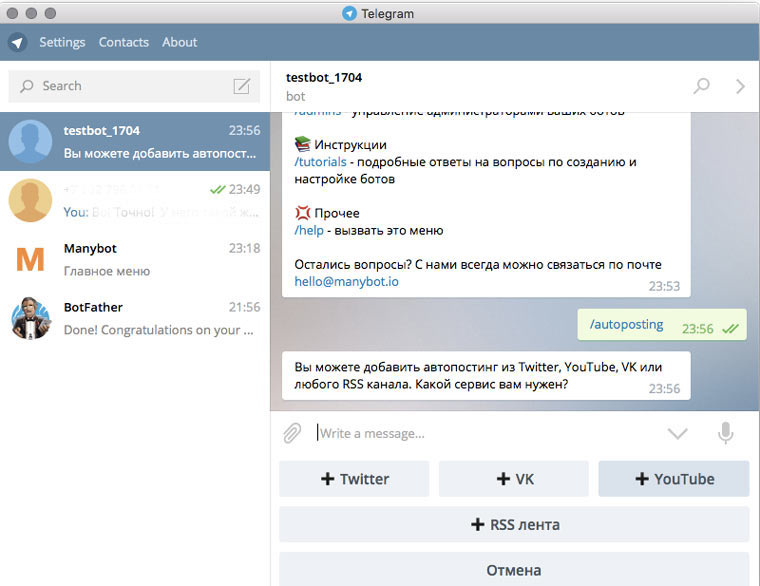
2. Нажимаем кнопку с нужной соцсетью и указываем ссылку на страницу: 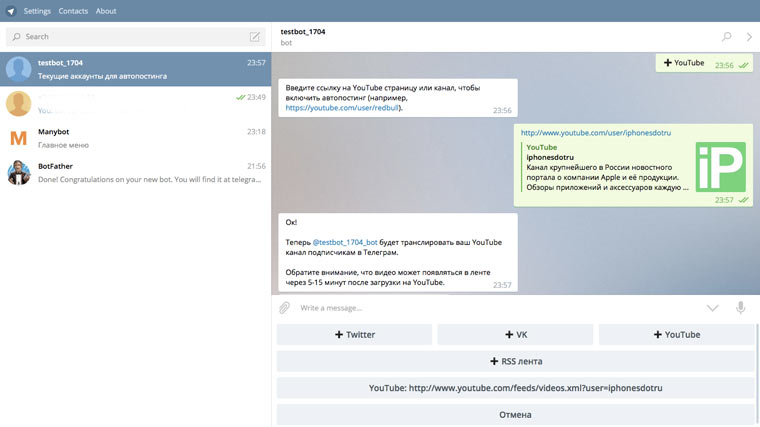
Создаем отложенный пост
В ботах Telegram можно отправлять сообщения, которые будут приходить всем его подписчикам. Вот инструкция, как создать такое сообщение и запланировать его отправку на определенное время:
1. Набираем команду /newpost: 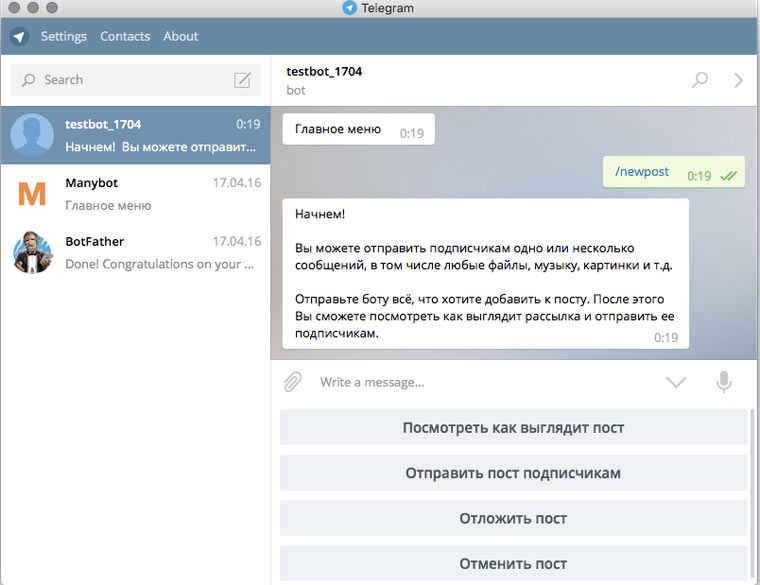
2. Вводим текст поста и нажимаем на кнопку Отложить пост, указываем текущее время: 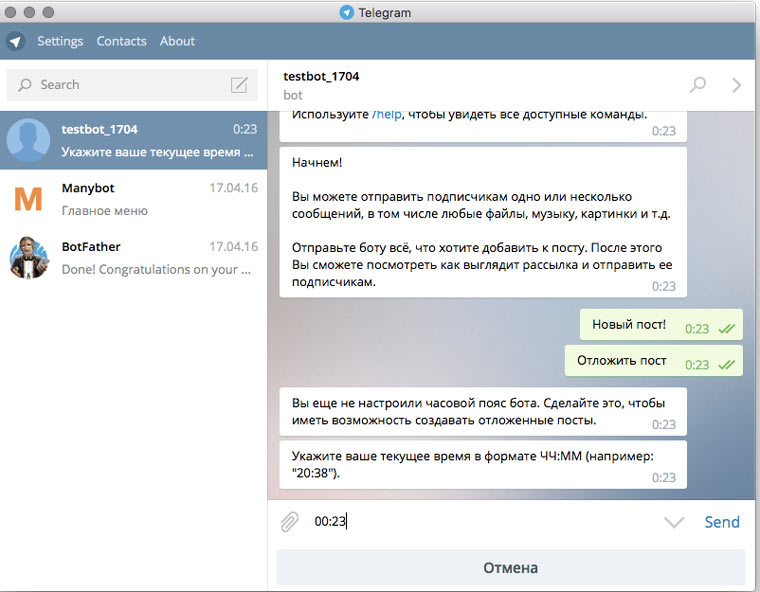
3. Указываем время поста и сохраняем пост: 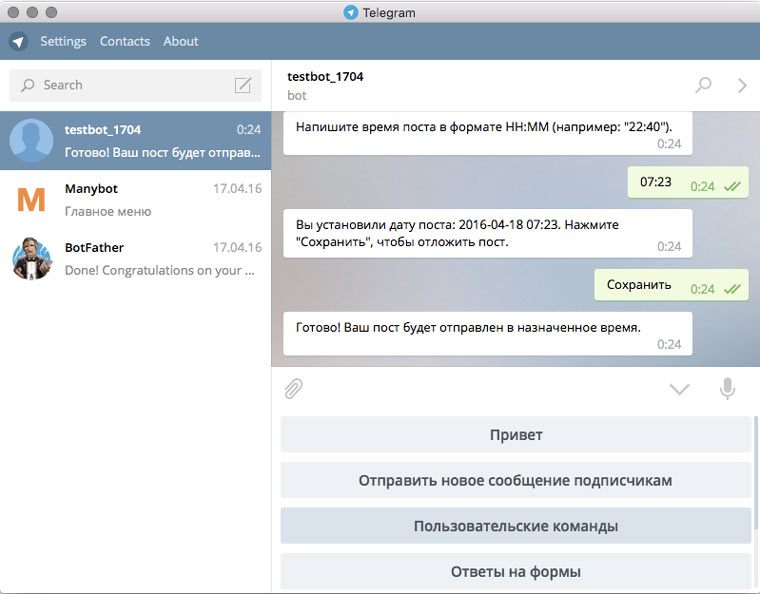
Собираем данные
Еще с помощью ботов можно проводить опросы среди подписчиков:
1. Набираем /commands, выбираем пункт меню Создать команду и вводим имя для новой команды: 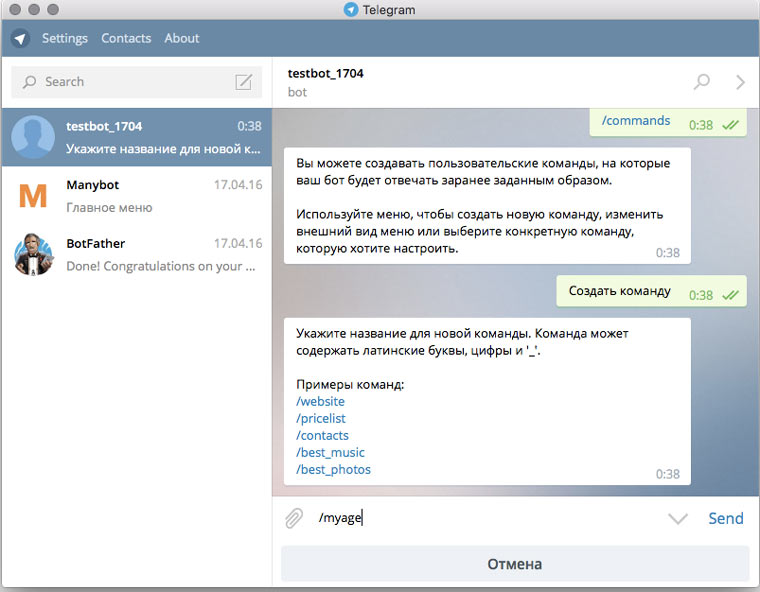
2. Нажимаем на кнопку Добавить вопрос, выбираем тип ответа и вводим текст вопроса: 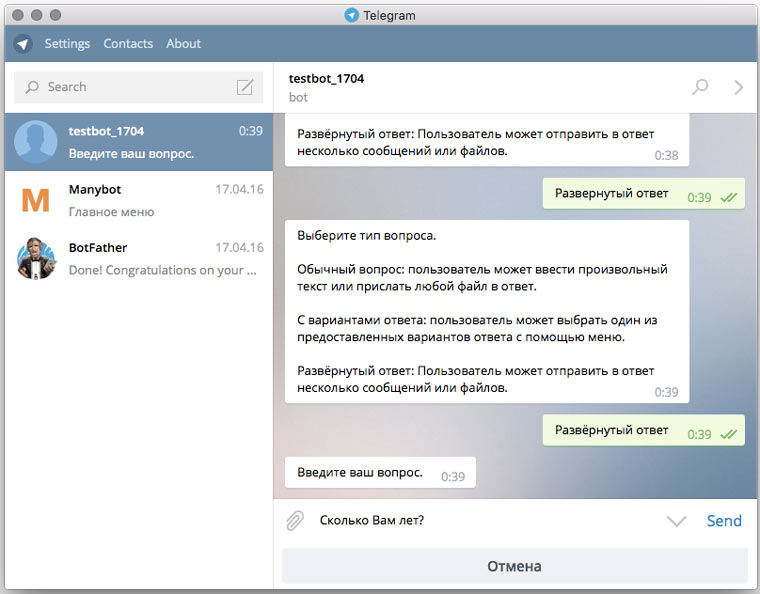
3. Нажимаем на кнопку Сохранить и получаем уведомление об успешном создании команды: 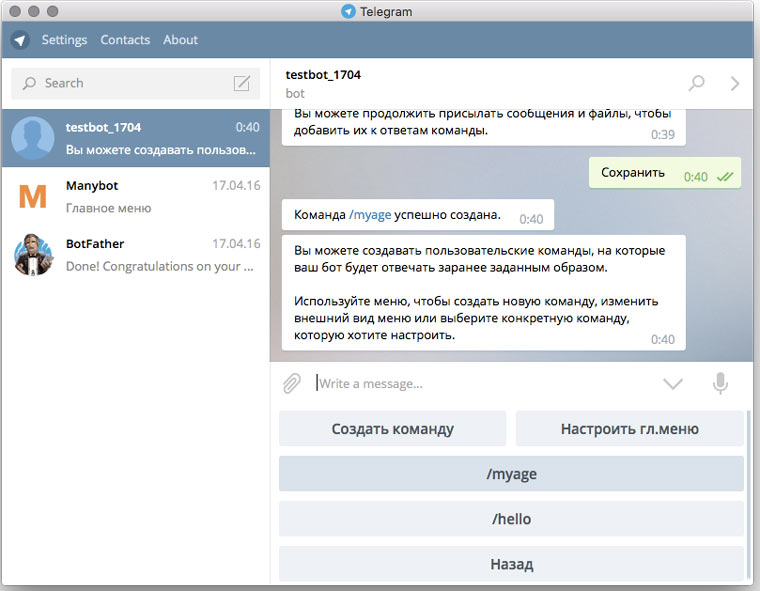
4. Ответы на вопрос можно посмотреть в Главное меню-> Ответы на формы -> название команды: 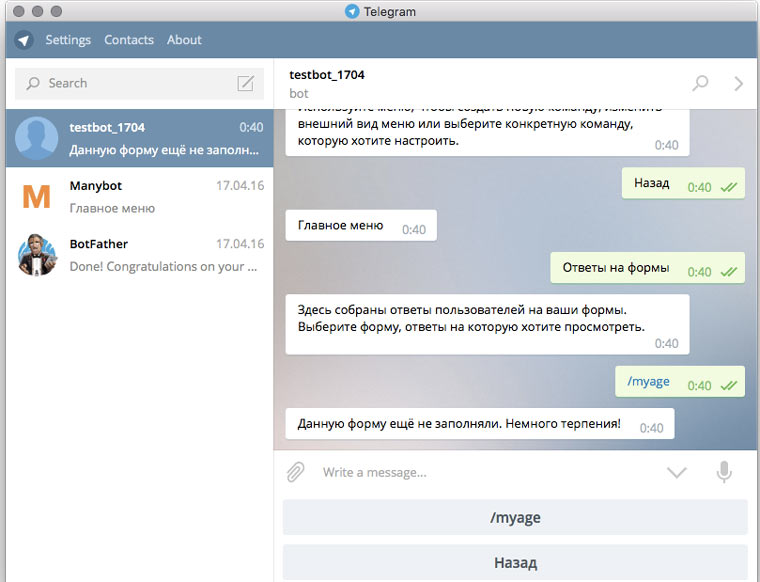
Вот и все, что нужно знать, чтобы создать простейшего бота. Больше информации о функциях, которые может добалять manybot.io можно узнать, если набрать в своем боте команды /help.
Если нужно что-то посложнее
Возможности ботов Telegram гораздо шире, чем те которые есть у ботов, созданных на платформе code.telegram.org можно почитать подробнее о Telegram API и создании приложений на его основе.
Кстати, для расширения кругозора рекомендую статью 10 фактов о Telegram, которые ты не знаешь.




 (4.50 из 5, оценили: 8)
(4.50 из 5, оценили: 8)
Ирина Чернова
Рас*здяйка. Графоманка. Боюсь людей. Страдаю манией величия. Фото удалено модераторами, так как внешность безнадежно испорчена тяжелой жизнью.
Бот для Telegram на Python: от первой строчки кода до запуска на Heroku
Бот для Telegram на Python: от первой строчки кода до запуска на Heroku
- Переводы , 3 июля 2017 в 0:35

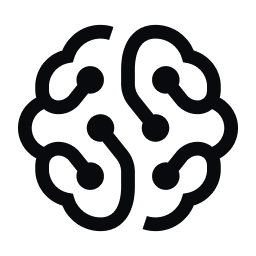
В этом руководстве мы разберём процесс написания простого Telegram-бота на Python и его запуска на сервере Heroku. Но сперва давайте выясним, зачем вообще нужны боты и почему вам стоит написать своего.
Вступление
На первый взгляд, Telegram — это просто очередной мессенджер. Реклама гласит, что он быстр, защищён, в нём нет рекламы и всё такое. Но у него есть важная фича — боты!
Бот — это не просто «автоответчик». Его правильнее считать автоматизированным помощником. Представим, что вы хотите поделиться в групповом чате видео с YouTube, но ссылки у вас нет.
Вот стандартный алгоритм действий без бота:
- открываем YouTube в браузере;
- находим видео;
- нажимаем на «Поделиться» (и надеемся, что в списке будет наш мессенджер);
- если нашего мессенджера в списке не оказалось, копируем ссылку на видео;
- возвращаемся в мессенджер и делимся ссылкой.
Да, многие привыкли делать именно так. Однако бот позволит действовать следующим образом:
- переписываемся в мессенджере;
- вводим @vid и название видео, которое вы хотите найти и скинуть в беседу;
- отправляем его.
Удобно, не правда ли? И это лишь одна из возможностей.
Ивент переехал в онлайн, есть новые даты ( 14 – 15 июля ) , Москва и онлайн, 10 750–138 000 ₽
Telegram позволяет пользователям создавать своих ботов. Ответим на вопрос «Почему мне стоит написать своего?» — это, пожалуй, самый простой способ понять, что такое API.
Круто, начинаем писать бота?
Обо всём по порядку. Сперва нужно зарегистрироваться в Telegram. Наиболее удобно использовать веб-клиент для знакомства с основными принципами работы ботов и API.
Откройте приложение, найдите @BotFather и начните беседу. Отправьте команду /newbot и следуйте инструкциям. После выполнения первых шагов вы получите:
Собственно, вот и всё. На данном этапе ваш бот полностью пассивен.
Вам нужно начать беседу с ботом. Введите в поисковой строке его имя и нажмите на кнопку /start . Отправьте сообщение, например, «Привет». Это первое сообщение очень важно, поскольку оно станет первым обновлением, которое получит ваш бот.
Если вы в первый раз работаете с API, то разобраться вам поможет браузер. Откройте новую вкладку и воспользуйтесь Telegram API, перейдя по ссылке:
Открыв этот адрес в браузере, вы отправите запрос на сервер Telegram, и он ответит вам в формате JSON. Ответ чем-то похож на словарь в Python. Вы увидите что-то вроде такого:
Если вы изучите раздел метода /sendMessage в документации, то увидите, что он принимает два параметра: chat_id и text . Вы можете создавать цепочки параметров в адресной строке браузера, используя ? для первого и & для всех последующих. Команда для отправки сообщения будет выглядеть так:
Попробуйте получить ответ от вашего бота, подставив в качестве chat_id значение, полученное после вызова /getUpdates (в нашем примере — 303262877 ). Текст сообщения может быть любым. Запрос должен выглядеть примерно так:
И когда же будет код?
Если вы пользуетесь Windows и у вас не установлен Python, скачать его можно с официального сайта. Вообще версия не важна, но в этой статье будет использоваться Python 3.x. Если же у вас Linux или macOS, то обе версии (или, как минимум, Python 2.x) уже установлены.
Затем нужно установить pip. В версиях выше Python 2.7.9 и Python 3.4, а также на macOS/Linux он уже есть. Проверить это можно командой pip —version в терминале. Если же по каким-то причинам он отсутствует, установить его можно при помощи команды:
Загвоздка в том, что разные версии Python используют разные pip. Если у вас macOS, вы можете попробовать следовать советам со Stack Overflow. В случае с Windows вам нужно скачать get-pip.py, открыть командную строку, перейти в директорию со скачанным файлом и выполнить команду:
Самое сложное позади. Установим пакет requests при помощи pip:
А теперь — код
Теперь, когда вы поняли, что такое API, и установили все необходимые инструменты, напишем скрипт, который будет проверять обновления и отвечать на новые сообщения.
Сперва бот должен проверить обновления. Первое сообщение можно расценивать как самое свежее, но getUpdates возвращает все обновления за последние 24 часа. Напишем небольшой скрипт, чтобы получить самое последнее обновление:
Словарь обновлений состоит из двух элементов: ok и results . Нас интересует вторая часть — список всех обновлений, полученных ботом за последние 24 часа.
Узнать больше о библиотеке requests можно, прочитав документацию. По сути, каждый раз, когда вам нужно получить, обновить или удалить информацию, хранящуюся на сервере, вы отправляете запрос и получаете ответ.
Теперь нужно добавить ещё 2 функции. Первая будет доставать chat_id из обновления, а вторая — отправлять сообщение.
Помните, как мы объединяли параметры при помощи ? и & ? Вы можете сделать то же самое, добавив словарь в качестве второго дополнительного параметра в функциях get / post из пакета requests.
Скрипт готов, но он не идеален. Главным минусом является необходимость запускать его каждый раз, когда мы хотим, чтобы бот отправил сообщение. Исправим это. Чтобы бот слушал сервер и получал обновления, нам нужно запустить основной цикл. На новой строке, после import requests , добавьте from time import sleep . После этого замените две последние строки на следующий код:
Хотя мы и добавили таймаут в 1 секунду, пример выше можно использовать только в обучающих целях, поскольку он использует частые опросы (short polling). Это плохо влияет на сервера Telegram, поэтому их нужно избегать. Есть ещё два способа получения обновлений через API — длинные опросы (long polling) и вебхуки (webhooks). Если мы будем использовать способ получения обновлений через getUpdates без параметров, то запросы будут происходить слишком часто.
Поскольку мы начали использовать в скрипте основной цикл, мы должны переключиться на длинные опросы. Сперва изменим первую функцию, добавив в неё параметр timeout . Сам по себе он не уменьшит частоту проверки обновлений и будет работать только в том случае, когда обновлений нет. Чтобы помечать уже просмотренные обновления, нужно добавить параметр сдвига offset :
Теперь бот должен работать нормально, но его всё ещё можно улучшить. Давайте инкапсулируем все функции в один класс. Должно получиться что-то вроде этого:
Последний штрих — объявим переменные и научим бота приличным манерам. Сделаем так, чтобы бот приветствовал вас раз в день, при этом фраза должна зависеть от времени суток. Для этого добавьте следующий код в ваш скрипт:
Теперь вы можете улучшать бота так, как захотите. Можно, например, настроить отправку медиафайлов или добавить собственные кнопки.
Устрой деплой
Последним шагом будет развёртывание вашего бота на сервере. Наверняка у вас его нет, да и покупать не хочется — но это необязательно. Сейчас существует множество бесплатных облачных решений, из которых мы выберем Heroku.
Сперва зарегистрируйтесь на GitHub. Создайте аккаунт (рано или поздно он вам точно пригодится) и установите Git. На Linux выполните следующую команду:
На macOS и Windows его нужно скачать и установить вручную. И не забудьте зарегистрироваться на Heroku.
Теперь вам нужно навести порядок в файлах. Создайте новую папку и перейдите в неё в терминале или командной строке. Инициализируйте в ней virtualenv :
Имя не имеет значения, но лучше сделать его интуитивно понятным. Перейдите в папку my_env .
Теперь вам нужно склонировать git-репозиторий. Введите следующую команду:
Поместите скрипт в папку, полученную в результате выполнения команды git clone .
Вернитесь в папку my_env и запустите virtualenv :
Если вы успешно запустили virtualenv , приглашение командной строки должно начинаться с (my_env).
Перейдите в папку репозитория и ещё раз установите модуль requests:
Теперь нужно создать список зависимостей Heroku. Это несложно. Введите:
Создайте Procfile . В этом файле вам нужно разместить инструкции по работе с вашим скриптом. Имя файла обязательно должно быть Procfile ( Procfile.windows в случае с Windows). У него не должно быть других расширений. Содержимое файла должно быть таким (замените my_bot на имя вашего скрипта):
Добавьте файл __init__.py в вашу папку. Он может быть пустым, но он должен там быть.
Отправьте коммит с изменениями в репозиторий:
Теперь развернём бота на Heroku. Можно использовать и панель управления на сайте, но мы потренируемся делать всё через консоль. Если вы столкнётесь с какими-то проблемами, обратитесь к этому руководству.
Рассмотрим лишь те действия, которые нужны для развёртывания приложения. Если вы пользуетесь macOS или Windows, установите интерфейс командной строки, следуя гайду.
Если вы пользуетесь Ubuntu, используйте следующие команды:
Если возникнут ошибки, проверьте, присутствуют ли все зависимости.
Теперь выполните следующие команды:
С этого момента ваше приложение должно работать на сервере Heroku. Если что-то пойдёт не так, проверить логи можно следующим образом:
Коды ошибок можно найти на сайте Heroku.
Бесплатный аккаунт накладывает некоторые ограничения. Тем не менее теперь у вас есть полностью рабочий бот — поздравляем! Продолжить изучение возможностей ботов для Telegram вам поможет видеокурс — в нём используют PHP, но суть остаётся той же.
Как создать бота в Телеграм без программирования

Всем доброго дня. На связи снова Василий Блинов. Сегодня вы узнаете, как создать бота в Телеграм. Я много писал про их полезные функции, теперь настал момент обзавестись собственным помощником.
Думал, что для этого потребуются специальные знания программирования (тут я не очень силён), оказывается, нет. Я нашёл бесплатный способ быстрого создания бота. Спешу поделиться им с вами, мои уважаемые читатели.
Сейчас Телеграм очень востребован и его популярность растёт день ото дня. Не оставим мы без внимания и ботов для него.
Чем полезны
Как раз боты и стали одним из главных трендов Телеграма. Напомню, что они представляют из себя роботизированные диалоги внутри мессенджера, способные быстро решать множество задач:
- показывать новости по заданной теме,
- находить и скачивать любую информацию,
- отвечать на часто задаваемые вопросы,
- присылать обновления с сайта,
- заменять или дополнять email-рассылку,
- могут проводить опросы,
- играть с посетителями и др.
Тем самым пользователь подписывается на актуальные для него темы и быстро находит нужную ему информацию, получая от бота ответ на интересующий вопрос.
Моя подборка полезных ботов позволит познакомиться с ними поближе.
Способы создания
Написать код ручками
Для этого нужно знать языки программирования (Python, PHP или Java), а также есть ещё масса нюансов типа регистрации хостинга и прочего. Это может стать огромной проблемой для некоторых.
К счастью, есть простой путь сделать бота для обычных юзеров, не владеющих навыками программирования.
Воспользоваться специальным сервисом
Наш спаситель – Manybot.io.
Именно на нём я нашёл русский интерфейс, понятную инструкцию и нужный на первых этапах функционал. Роботы на этой платформе умеют:
- отправлять сообщения подписчикам,
- делать красивые меню,
- проводить автопостинг из RSS ваших ресурсов.
Регистрация
Первым делом откроем @Manybot в мессенджере. Нажмём кнопку «Начать».
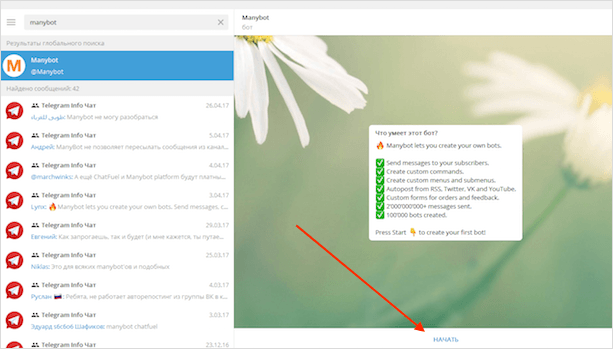
Выберем русский язык из предложенного списка.
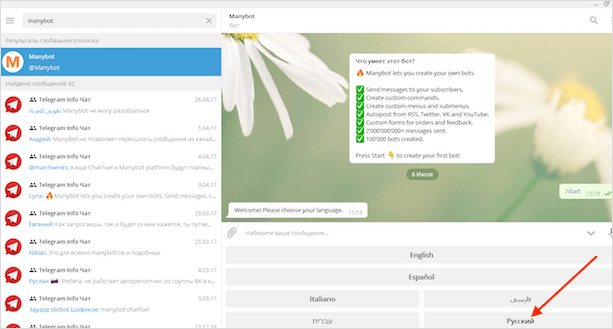
Кликаем «Добавить нового бота».
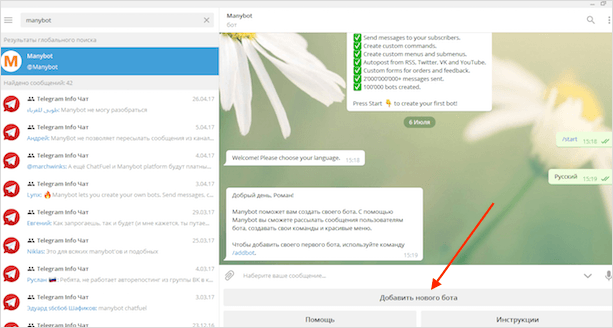
Следуем дальнейшим инструкциям. Нам нужно зарегистрироваться у @BotFather.
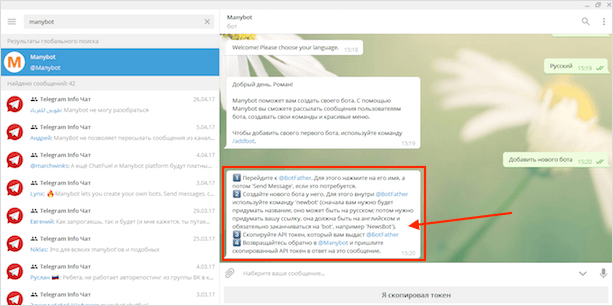
Перейдём по ссылке и запустим его.
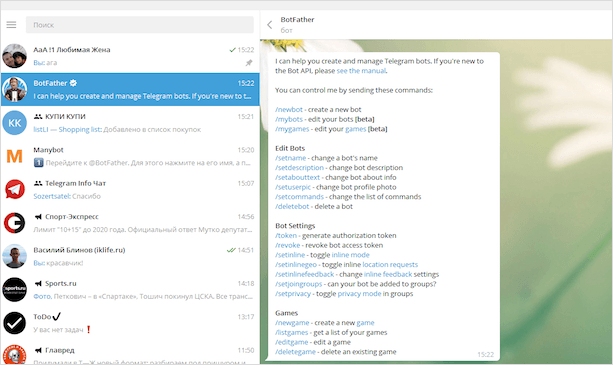
Введём команду /newbot.
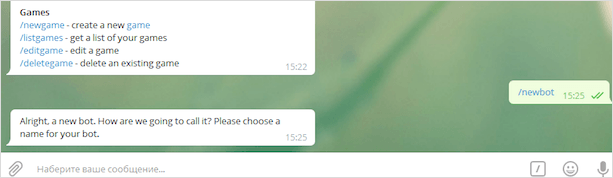
Придумываем обычное и техническое имя с хвостиком bot. Самое важное – не забываем скопировать полученный ключ-токен.
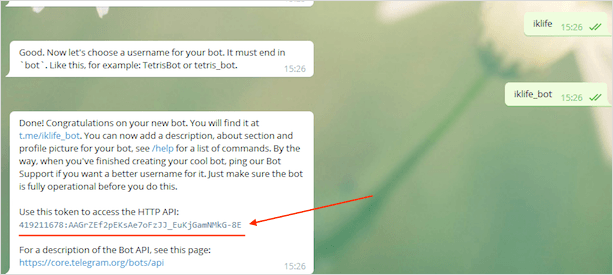
Вернёмся к Manybot, покажем ему этот код, нажав «Я скопировал токен».


Принимайте поздравления, регистрация завершена. Теперь вы полноправный владелец собственного робота Телеграм.
Настройка
Займёмся созданием меню и первых команд. Для этого нужно найти своего робота, для этого в поисковую строку вводим его имя. У меня это @iklife_bot.
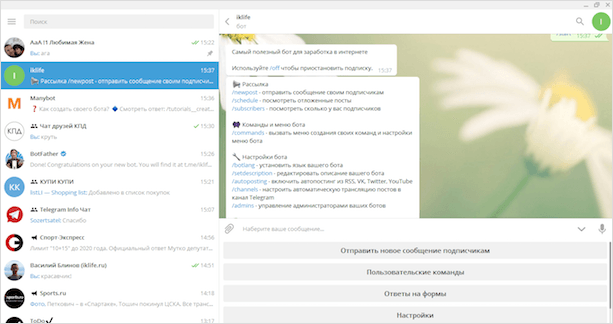
Создаём простейшую команду
Весь принцип bota – это ответы на вопросы человека, поэтому нужно прописать команды и ответы на них.
Для этого вызовем меню настройки – /commands.
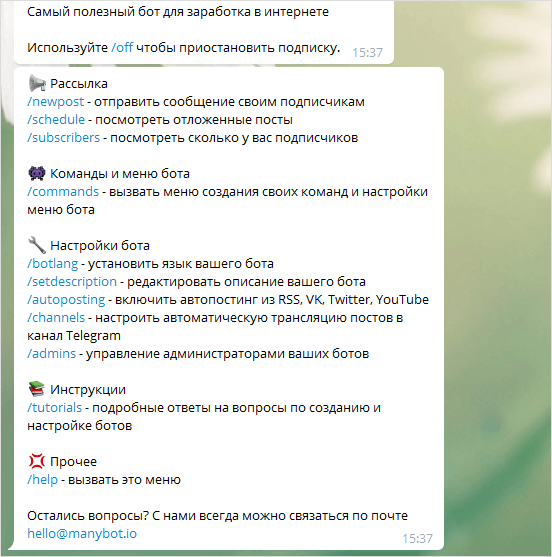
Вводим имя команды и текст, который она будет выдавать в ответ на клик по ней.
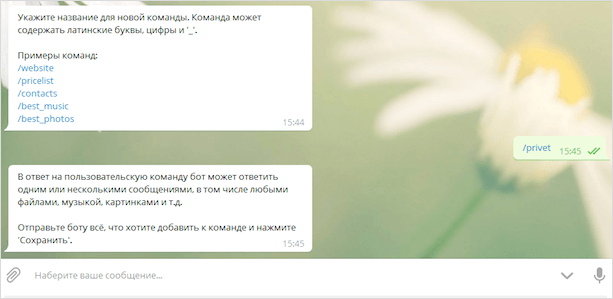
Дожидаемся сообщения об успешном создании команды.

Делаем меню
Гораздо удобнее, когда посетители могут быстро выбрать все команды прямо из меню. Для его создания опять вернёмся к /commands и далее «Настроить гл. меню».
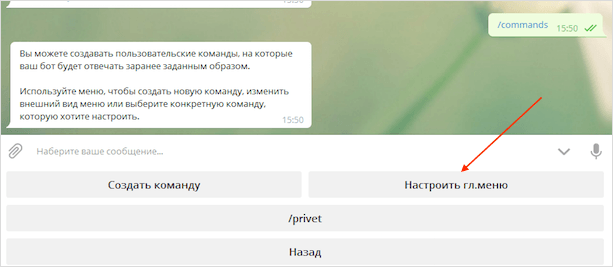
Потом «Добавить пункт меню». Называем его, выбираем ранее созданную команду.
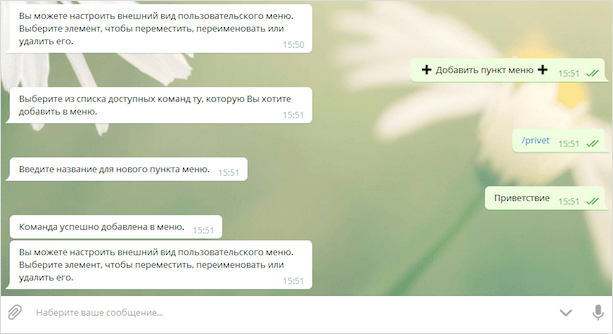
Пункт меню готов!
Проверяем, посмотрите, что получилось. Всё работает. Аналогично создаются и другие команды с пунктами меню.
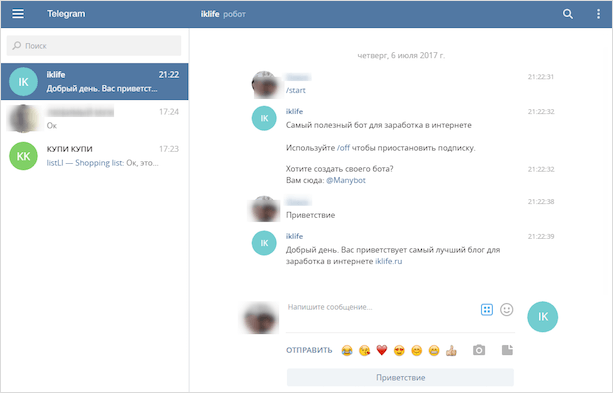
Автопостинг
Главным достоинством @Manybot является мгновенная настройка автопостинга записей с сайта с RSS-лентой или из соц. сетей, или Ютуба прямо в чат. Таким образом, читатели всегда будут в курсе обновлений, не выходя из Telegram.
Давайте его запустим!
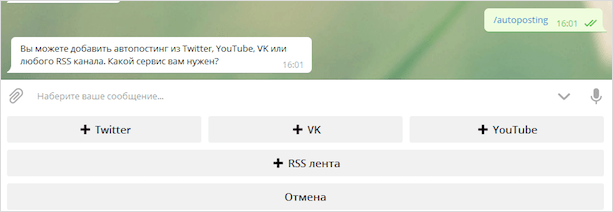
Я укажу RSS-поток своего блога – iklife.ru/feed. Дожидаемся проверки и сообщения об успешном завершении. Теперь вы увидите мои статьи прямо внутри @iklife_bot.

Заключение
На этом всё, надеюсь, что эта статья поможет вам создать своего первого бота. Если вы ещё знаете простые способы их создания, поделитесь, пожалуйста, в комментариях.
Спасибо за внимание!
С 2015 года работаю удалённо и развиваю бизнес в интернете. Создал более 20 источников дохода онлайн. Изучаю инвестирование и активно инвестирую в различные инструменты.
2 года прожил в Азии (о. Бали и о. Панган), продолжаю путешествовать по миру, помогать людям становиться финансово грамотными и улучшать своё качество жизни.
Попробовал конструктор бота полное и невнятное говно, с неинтуитивным и не понятным интерфейсом, уе….м интерфейсом, напроч отсутствующей логикой. Смена терминов и понятий через строку начиная с описания :
Может и должен абсолютно разные по своей смысловой нагрузке понятия
Команда МОЖЕТ СОДЕРЖАТЬ символы латиницы ИЛИ ДОЛЖНА СОСТОЯТЬ ИЗ НИХ ляп номер один
К примеру:
«ты можеш быть гомосексуалистом но но должен им быть»
Если следовать логике «технического писателя» этого с позволения сказать шедевра то созданный ребятами конструктор может использоваться только с людьми победившими в битве экстрасенсов. Я не знаю что подразумевает разработчик да и не обязан догадываться я ПОЛЬЗОВАТЕЛЬ а не гадалка.
Создать дерево команд переименовать каждую и подвязать под них вопросы нереально. Поскольку просто НЕТ возможности понять где именно ты работаешь в текущий момент. Резюмируя если Вам дорого своё время НЕ Пользуйтесь данным ээээ изобретением. Я никоим образом не умаляю объёма проделанной работы. Но делая что то для людей нужно делать с расчётом на то, что должна быть интуитивная понятность и простота. Заумность удел профессионалов или депутатов.
Ты просто не умеешь читать. Там же все понятно нарисована и даже дети могут понять с первого раза(или ты и есть дитё). А программистам спасибо за лучший конструктор ботов и спасибо этому сайту что показал как создать бот самому. У мы уже десятки ботов некоторые просто для прикола с друзьями 😆
а можно как-то создать бота, который будет выдавать пользователям по запросу картинки по заданным мной темам из моей папки, то есть из заранее отобранных мною изображений?
А как информацию посетителей оставивших в чате перенести в один файл excel?
Как создать бота в Telegram без программирования
Среди неопытных пользователей существует мнение, что для создания бота в Telegram нужно быть опытным кодером и знать языки программирования. В некоторых случаях это действительно так. Но только тогда, когда бот должен иметь сложный функционал, которым его нельзя наделить при помощи конструктора. В остальных случаях можно обойтись специальными сервисами для создания Телеграм-ботов. Об этих инструментах мы сегодня и расскажем.

Регистрируем своего бота в BotFather
Перед созданием бота нужно зарегистрировать его в BotFather. Это делается для того, чтобы ваш бот мог работать в Telegram. BotFather ― это тоже бот, найти его просто, для этого кликните по данной ссылке, и мессенджер сам откроет с ним диалог. Нажмите внизу кнопку «Запустить».
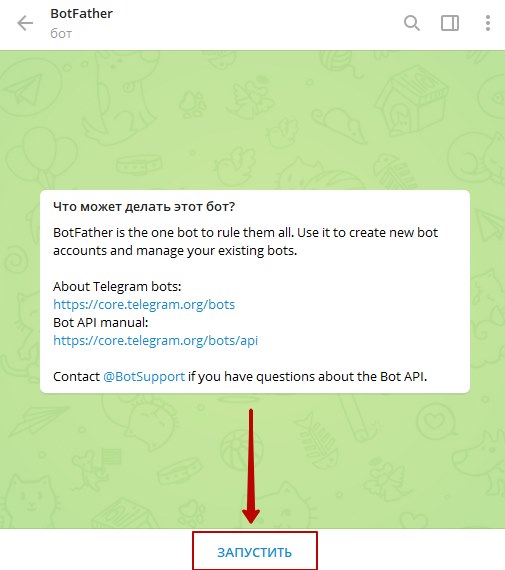
В окне чата отобразятся все доступные команды. Нас интересует /newbot. Можете это ввести вручную или же кликнуть по соответствующей записи прямо в командном списке.
BotFather предложит вам выбрать имя для своего будущего бота. Вводим произвольное.
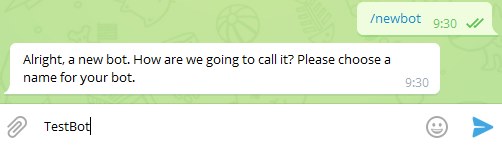
Затем необходимо придумать юзернейм боту. Он должен быть уникальным, так как в противном случае регистрация бота будет отклонена. В конце названия обязательно нужно указать приставку _bot.
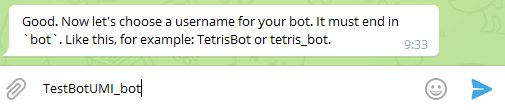
После успешной регистрации BotFather пришлет вам сообщение с токеном, который нужно записать где-нибудь у себя и сохранить. В дальнейшем он нам понадобится.
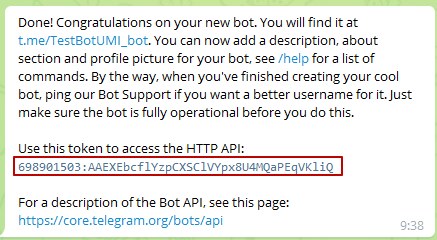
Теперь переходим непосредственно к созданию самого бота.
Создаем бота с помощью ManyBot
ManyBot — это уникальная разработка в Telegram, которая позволяет пользователям без знаний языков программирования создавать собственные простые боты.
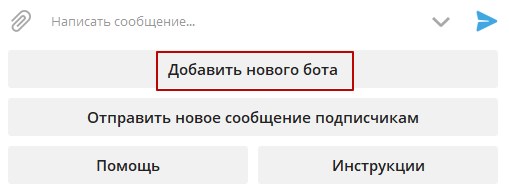
Запускаем ManyBot по ссылке выше и жмем на кнопку «Добавить нового бота».
Затем копируем ранее полученный нами токен в BotFather и вставляем в чат с ManyBot. Жмем на стрелочку отправки сообщения справа или Enter.
Теперь нужно написать маленький текст о том, что будет делать наш бот. В случае, если вы ничего писать не хотите, можно воспользоваться кнопкой «Пропустить».
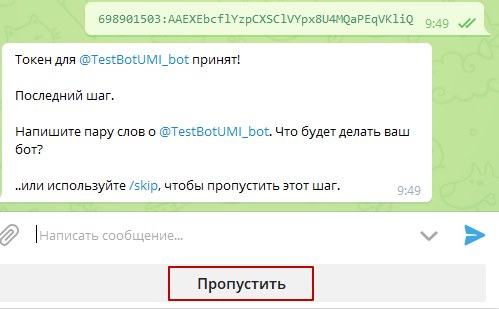
Получаем сообщение от ManyBot о том, что бот создан и настроен.

Кликаем по ссылке с нашим ботом и жмем на кнопку «Запустить».
Сразу открывается окно, где отображается список команд, а внизу удобное меню для добавления функций в бот.
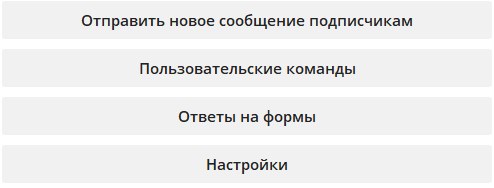
Кликаем по кнопке «Пользовательские команды» и затем «Создать команду».
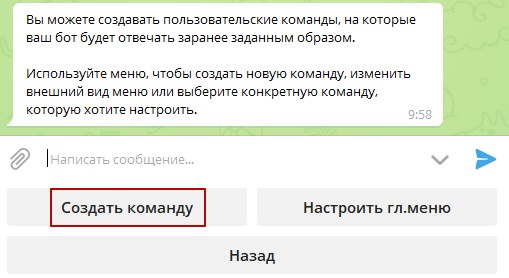
Название команды указываем произвольное, но, чтобы потом было понятно, за что она отвечает. Перед командой обязательно указываем slash в виде /.
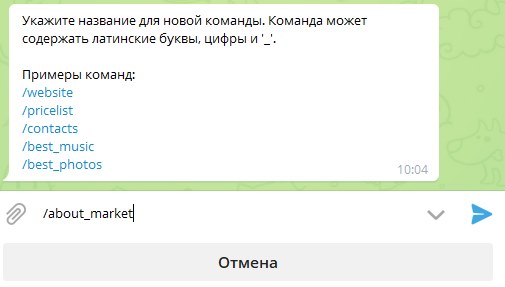
После написания команды жмем Enter или голубую стрелочку справа.
Теперь необходимо добавить то, что вы хотите, чтобы бот присылал пользователю в ответ на введенную команду. Например, какой-то текст или картинку, документ или аудиофайл.

Текст пишем в поле для этого или копируем откуда-нибудь, а для прикрепления файлов используем значок «Скрепка».
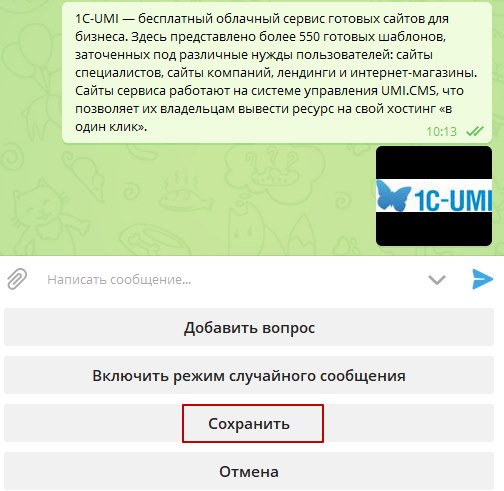
Изображение отправляется отдельно от текста.
Добавив всю нужную информацию для этой команды, воспользуйтесь кнопкой «Сохранить».
Таким образом можно создавать множество команд, и каждая из них будет отвечать за вывод конкретной информации в виде текста, фото, документов или файлов.
Для проверки работоспособности команды жмем в меню на кнопку «Назад», затем вводим вручную созданную нами команду и нажимаем Enter. В ответ приходит сообщение с тем содержанием, которое мы указали при добавлении команды.

Однако вводить каждый раз вручную команды как-то неудобно, поэтому можно воспользоваться функцией создания графического меню в ManyBot. Для этого переходим вновь в раздел «Пользовательские команды» и жмем на кнопку «Настроить гл. меню».
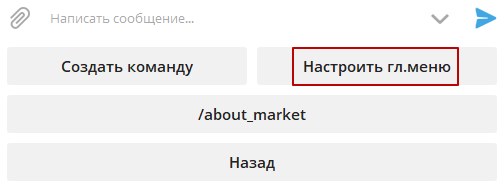
Потом кликаем по кнопке «Добавить пункт меню».
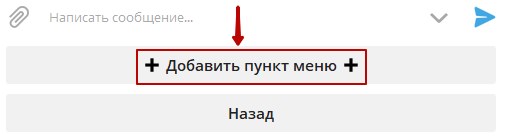
Выбираем в меню созданную нами команду.
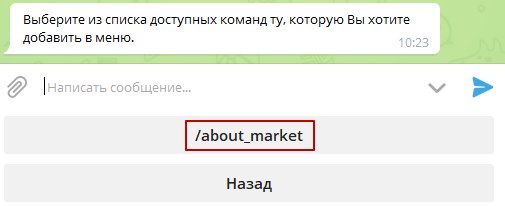
Вводим название пункта меню. Например, «О компании». Можно использовать эмоджи.

Жмем Enter или по стрелке справа. Видим сообщение, что команда была успешно добавлена в меню. Возвращаемся назад при помощи соответствующей кнопки (2 клика).
В меню теперь есть добавленная нами кнопка, за которой закреплена созданная команда. Попробуем на нее нажать и посмотреть, что получится.
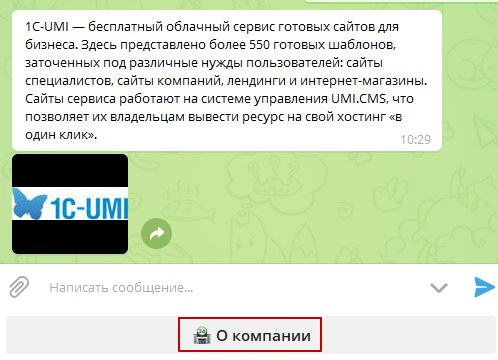
При нажатии на кнопку присылается та информация, которая ранее отправлялась только при ручном вводе команды. Согласитесь, что так намного удобнее!
С помощью ManyBot можно также создавать опросы, делать рассылку по подписчикам, настраивать автопостинг в канал Telegram, смотреть статистику и т.д. Узнать подробнее обо всех функциях конструктора можно в самом боте, прокрутив меню до пунктов «Помощь» и «Инструкции». Кликайте по ним и изучайте все возможности инструмента.
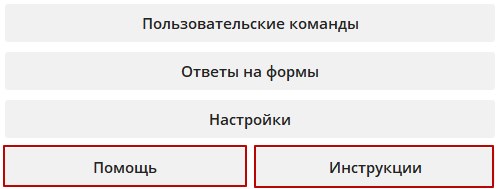
Создаем бота с помощью BotMother
Это полноценный веб-конструктор, который позволяет создавать собственных Телеграм-ботов через понятный интерфейс в системе. Сначала здесь нужно зарегистрироваться. Затем мы оказываемся в личном кабинете, где нужно кликнуть по значку «Добавить».
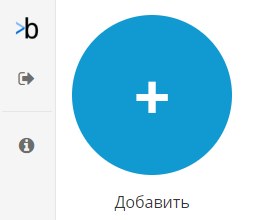
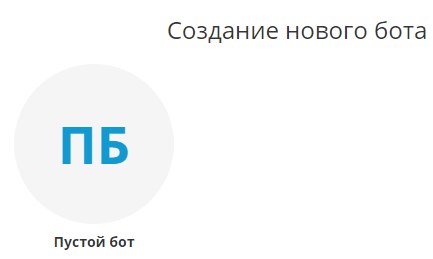
Потом кликаем в открывшемся окне по значку «Пустой бот».
Чтобы подключить зарегистрированный нами ранее в BotFather бот, его необходимо сначала удалить из ManyBot. Делается это через команду /deletebot (ввод команды, выбор нужного бота, подтверждение удаления). Либо можно зарегистрировать второго бота и использовать токен от него, оставив первого нетронутым.
Мы пошли по первому пути и удалили нашего бота из ManyBot. Теперь его токен можно использовать для BotMother. Для подключения бота к системе переходим в настройки.
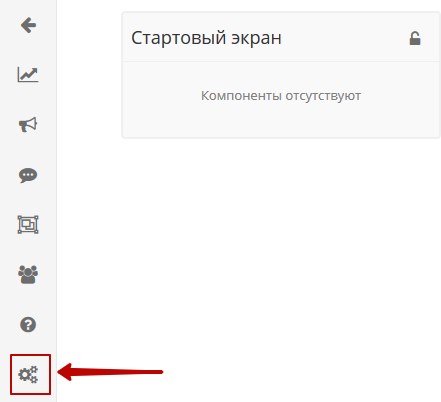
Здесь передвигаем ползунок Telegram вправо, чтобы он стал зеленым, в поле «Токен» вводим полученный ранее в BotFather токен и кликаем внизу по значку «Дискета» для сохранения настроек.
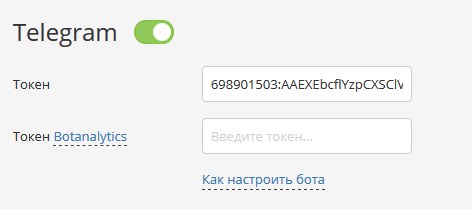
Теперь возвращаемся к нашему боту в конструкторе.
Сначала можно добавить текст приветствия для всех пользователей, которые будут запускать ваш бот. Справа находится блок с функциональными блоками. Кликните мышкой по самому верхнему с названием «Текст» и перетащите на стартовый экран.
Теперь в текстовом поле пишем наше приветствие. Можно использовать смайлы.
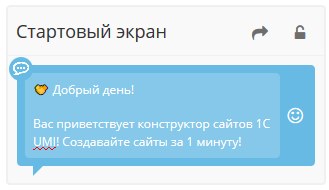
Чтобы обращаться персонально по имени к каждому пользователю, в текст сообщения нужно добавить конструкцию <
Для создания меню перетащим блок «Группа кнопок с подсказками» на тот же стартовый экран, но с расположением под введенным ранее приветствием.
В поле «Текст сообщения» вводим подсказку для пользователя. Например, «Выберите нужный вам пункт меню». А в поле «Введите текст кнопки» указываем короткий текст, который станет названием кнопки.
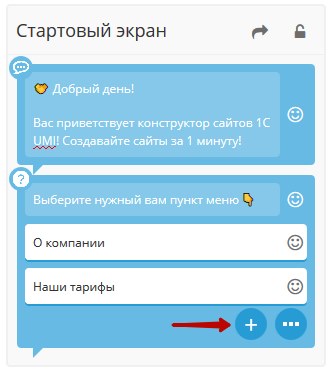
Чтобы добавить еще одну кнопку, кликните по значку с плюсиком.
Теперь нам нужно добавить еще два стартовых экрана, на которых мы разместим информацию, соответствующую созданным ранее кнопкам. Находим внизу страницы сайта кнопку с плюсиком в голубом круге и жмем на нее.
Появляется новый стартовый экран, вводим название, как у кнопки.
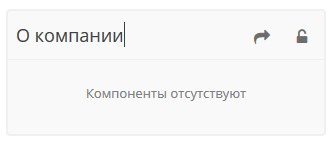
Теперь перетаскиваем на этот экран те компоненты, которые на нем должны быть. Например, тот же текст, как ранее, но еще с добавлением фото или других файлов.
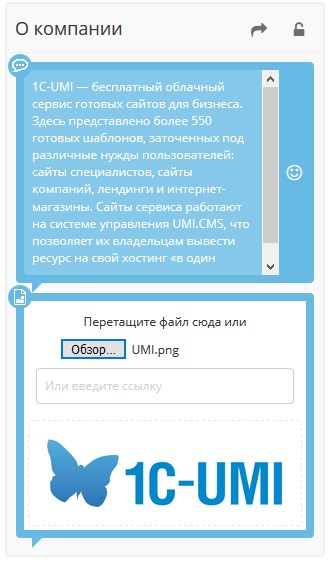
Не забываем периодически кликать на кнопку сохранения, которая располагается внизу страницы в виде значка дискеты в зеленом круге.
Создаем второй стартовый экран прежним способом. Называем его, как вторую кнопку.
Опять перетаскиваем сюда нужные компоненты. Текст, фото, локацию, документ или любой другой элемент, что позволяет использовать бесплатный тариф конструктора.
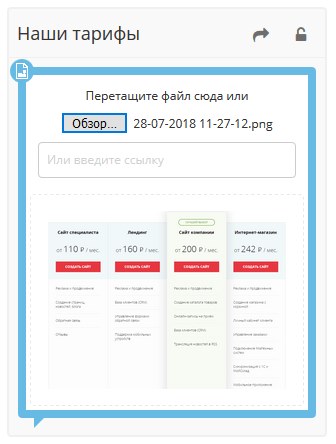
Мы использовали скриншот наших тарифов на сайте 1C UMI.
Теперь нам нужно связать второй и третий стартовые экраны с кнопками действий в первом. Для этого перетаскиваем компонент «Развилка» на 1-й экран в самый низ.
В пункте «Выберите экран» выбираем «Стартовый экран», затем кликаем по кнопке +. В верхнем поле нужно выбрать второй стартовый экран. Поле «text» оставляем нетронутым, а в поле «Введите значение» указываем точное название кнопки.
Опять кликаем по кнопке с плюсиком, чтобы добавить следующий пункт. Проделываем все то же самое, что и для первого пункта, но выбираем 2-й экран и указываем название для второй кнопки.
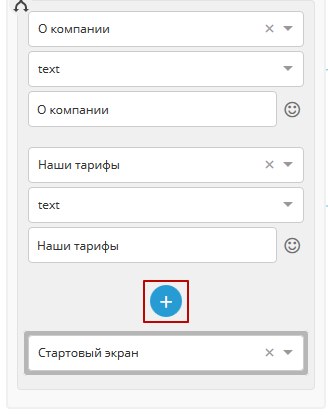
Жмем на кнопку «Сохранить». Запускаем бота в Telegram и проверяем, что получилось.
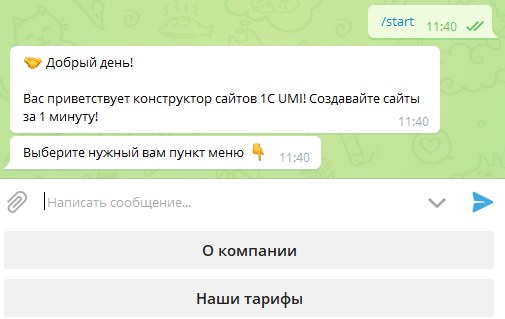
Кликаем по кнопке «О компании» и получаем в ответ сообщение.

Но как вернуться назад после этого? А для этого нужно создать соответствующую кнопку. Делается это просто. На второй стартовый экран переносится сначала компонент «Группа кнопок с подсказками», а чуть ниже «Развилка».
В первом блоке пишем подсказку для пользователя, что ему нужно сделать, чтобы вернуться назад, и название самой кнопки.
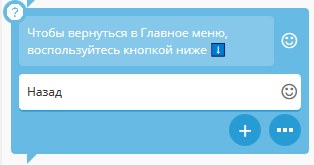
Во втором блоке «Развилка» делаем все то же самое, что в предыдущих аналогичных компонентах, но среди экранов выбираем «Стартовый экран», а в названии кнопки указываем «Назад».
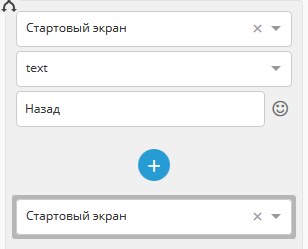
Сохраняем изменения при помощи значка дискеты в правой нижней части страницы.
Очищаем историю переписки с ботом в Telegram, запускаем его снова. Кликаем по первому пункту меню и после того, как он присылает информацию, видим, что появилась кнопка «Назад», по нажатию на которую происходит перенаправление в главное меню.

Такую кнопку возвращения можно сделать для всех пунктов меню.
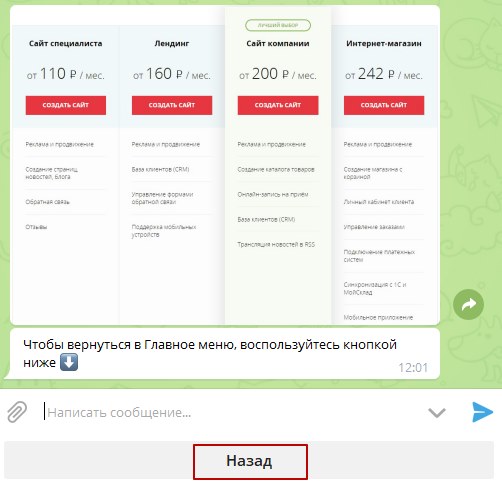
Простой бот, созданный в BotMother, будет выглядеть в вашем личном кабинете примерно так, как на изображении ниже.
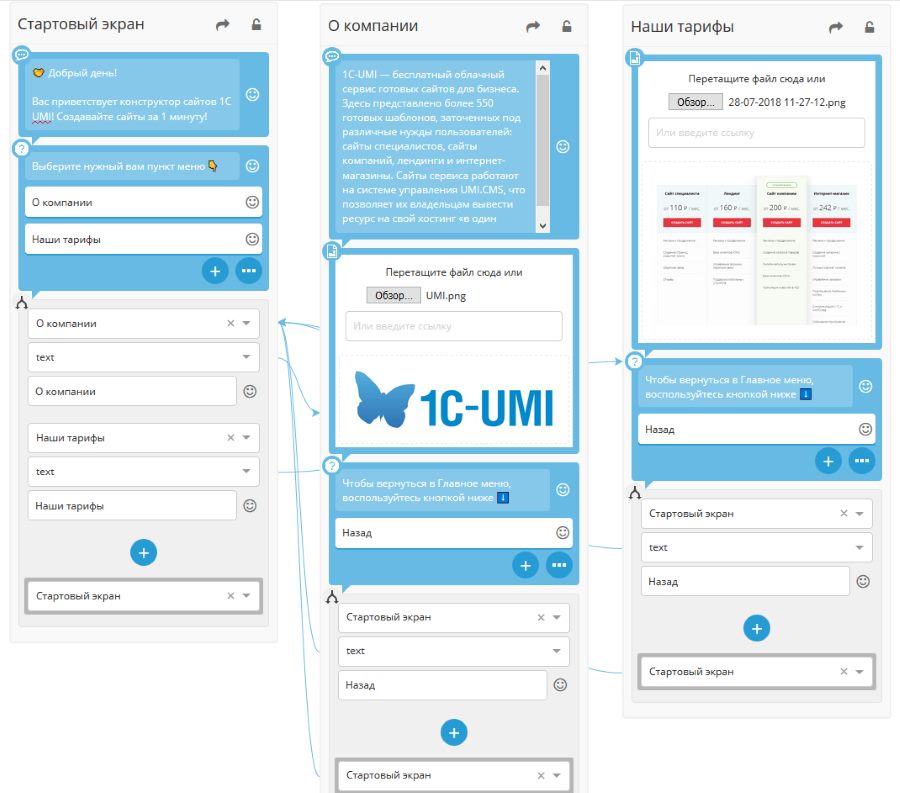
Преимущества и недостатки ManyBot и BotMother
ManyBot иногда «тормозит» и не отвечает на введенные в бот команды. Также при запуске бота, созданного на этом конструкторе, отправляется текстовая реклама от разработчиков.
Что касается плюсов, то тут можно выделить наличие функции рассылки, более или менее понятный интерфейс, абсолютную бесплатность и возможность отслеживать статистику.
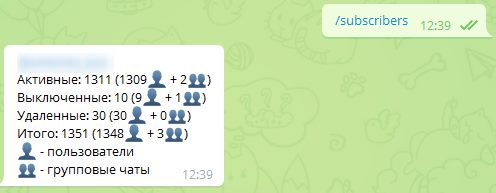
BotMother почти не имеет недостатков, кроме невозможности использовать платные компоненты в рамках бесплатного аккаунта и создания только одного free-бота.
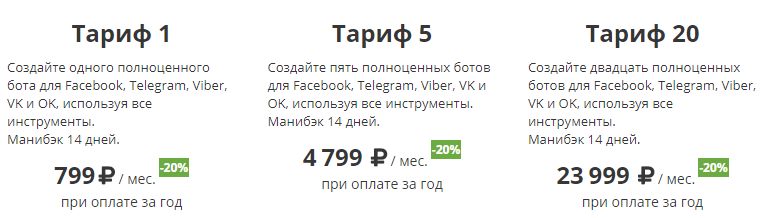
В остальном сервис просто отличный. Много различных функций, понятные цепочки действий, никакой левой рекламы и детальное руководство в форматах текста и видео.



